Win11怎么屏蔽通知?超简单关闭通知教程!
还在被Win11那些烦人的通知打扰吗?本文为你提供详细的Win11通知关闭教程,助你摆脱干扰,集中精力!无论是全局关闭所有通知,还是单独针对某个应用进行设置,亦或是自定义通知声音,本文都将一步步教你轻松搞定。更贴心奉上Win11通知中心卡死、应用图标无法显示的解决方案,让你彻底告别通知困扰。想要打造一个清净高效的Win11使用环境?快来学习这些简单实用的技巧吧!
Win11禁用系统通知可通过多种方式实现。1.全局关闭通知:进入“设置”→“系统”→“通知”,关闭总开关;2.单独关闭应用通知:在通知列表中关闭特定应用;3.关闭横幅和声音:在“锁定屏幕上的通知”和“声音”选项中调整;4.使用专注助手:设置不同模式屏蔽干扰通知;5.调整通知优先级:为应用设置高或低优先级。若通知中心卡死,可尝试重启资源管理器、使用命令提示符、检查更新、更新驱动或运行系统文件检查器。自定义通知声音需进入“声音设置”,选择或浏览.wav文件并测试保存。图标无法显示时,可清除图标缓存、重建缓存、检查权限或重装应用。

Win11禁用系统通知,是为了避免被打断,集中精力。简单来说,就是进入设置,找到通知选项,关掉就完事了。但具体怎么操作,哪些通知可以单独关,哪些需要一起关,这就是我们接下来要聊的。

解决方案

Win11禁用系统通知的方法其实很简单,但根据你的需求,可以采取不同的策略:
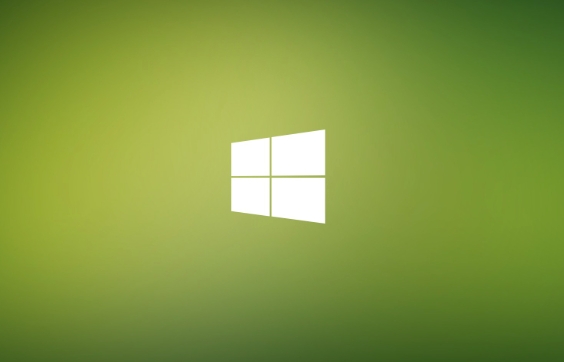
全局关闭通知: 这是最简单粗暴的方法。打开“设置” -> “系统” -> “通知”,然后将“通知”开关直接关闭。这样,所有应用的通知都会被禁用,世界瞬间安静。
单独关闭应用通知: 如果你不想完全屏蔽所有通知,只想针对某些应用下手,可以在“通知”设置页面找到“来自应用和其他发送者的通知”列表,找到你不想接收通知的应用,单独关闭它们的通知开关。
关闭通知横幅和声音: 如果你只是觉得通知横幅和声音太烦人,但又不想错过重要信息,可以保留通知,但禁用横幅和声音。在“通知”设置页面,找到“通知”下的“锁定屏幕上的通知”和“声音”选项,进行自定义设置。
使用专注助手: Win11自带的“专注助手”功能可以让你在特定时间段内屏蔽通知。你可以设置不同的专注模式,例如“仅限优先级”或“仅限闹钟”,来控制哪些通知可以打扰你。
调整通知优先级: 在“通知”设置页面,你可以为不同的应用设置通知优先级。高优先级的通知会显示在顶部,低优先级的通知则会被隐藏。
Win11通知中心卡死怎么办?
有时候,Win11的通知中心可能会出现卡死的情况,导致无法查看或关闭通知。遇到这种情况,可以尝试以下方法:
- 重启Windows资源管理器: 打开任务管理器(Ctrl+Shift+Esc),找到“Windows资源管理器”,右键点击并选择“重新启动”。
- 使用命令提示符: 以管理员身份打开命令提示符,输入
taskkill /f /im explorer.exe,然后输入start explorer.exe,重启资源管理器。 - 检查系统更新: 确保你的Win11系统已经安装了最新的更新。
- 检查硬件驱动: 尤其是显卡驱动,过时的驱动可能导致各种问题。
- 运行系统文件检查器: 以管理员身份打开命令提示符,输入
sfc /scannow,扫描并修复系统文件。
如何自定义Win11通知的声音?
Win11的默认通知声音可能并不符合每个人的口味,所以自定义通知声音也是一个不错的选择。
- 打开“设置” -> “系统” -> “声音” -> “更多声音设置”。
- 在“声音”选项卡中,找到“通知”事件。
- 从下拉列表中选择你想要使用的声音文件,或者点击“浏览”选择自定义声音文件。
- 点击“测试”按钮可以预览声音效果。
- 点击“应用”和“确定”保存更改。
注意:自定义声音文件必须是.wav格式。
Win11通知无法显示应用图标怎么办?
有时候,Win11的通知可能会出现应用图标无法显示的情况,这可能是由于缓存问题或者系统错误导致的。
- 清除图标缓存: 打开文件资源管理器,在地址栏输入
%localappdata%\IconCache,删除该文件夹下的所有文件,然后重启电脑。 - 重建图标缓存: 以管理员身份打开命令提示符,输入
ie4uinit.exe -show,重建图标缓存。 - 检查应用权限: 确保应用有权限发送通知。
- 重新安装应用: 如果问题仍然存在,可以尝试重新安装应用。
总而言之,Win11的通知管理功能非常强大,你可以根据自己的需求进行个性化设置,打造一个清净又高效的使用环境。
理论要掌握,实操不能落!以上关于《Win11怎么屏蔽通知?超简单关闭通知教程!》的详细介绍,大家都掌握了吧!如果想要继续提升自己的能力,那么就来关注golang学习网公众号吧!
 Win10开始菜单打不开?超简单修复方法赶紧学起来!
Win10开始菜单打不开?超简单修复方法赶紧学起来!
- 上一篇
- Win10开始菜单打不开?超简单修复方法赶紧学起来!
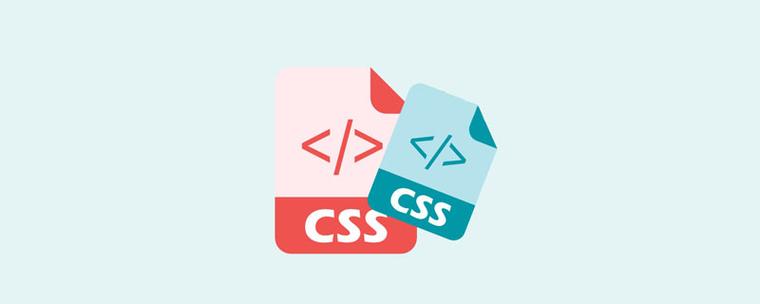
- 下一篇
- 搞懂CSSmargin属性,一篇文章解决你的疑惑
-

- 文章 · 软件教程 | 1分钟前 |
- 手机号查顺丰快递,顺丰查询方法详解
- 252浏览 收藏
-

- 文章 · 软件教程 | 9分钟前 |
- 抖音登录失败解决方法及安全优化技巧
- 103浏览 收藏
-

- 文章 · 软件教程 | 9分钟前 | Excel VBA PowerQuery TRANSPOSE函数 行列转置
- Excel竖转横的几种实用方法
- 161浏览 收藏
-

- 文章 · 软件教程 | 11分钟前 |
- 爱发电app网络错误解决方法
- 441浏览 收藏
-

- 文章 · 软件教程 | 12分钟前 |
- Win10添加新用户账户步骤详解
- 450浏览 收藏
-

- 文章 · 软件教程 | 13分钟前 |
- 休闲小游戏推荐,轻松娱乐好选择
- 454浏览 收藏
-

- 文章 · 软件教程 | 18分钟前 |
- 哔哩哔哩邮箱注册步骤详解
- 160浏览 收藏
-

- 前端进阶之JavaScript设计模式
- 设计模式是开发人员在软件开发过程中面临一般问题时的解决方案,代表了最佳的实践。本课程的主打内容包括JS常见设计模式以及具体应用场景,打造一站式知识长龙服务,适合有JS基础的同学学习。
- 543次学习
-

- GO语言核心编程课程
- 本课程采用真实案例,全面具体可落地,从理论到实践,一步一步将GO核心编程技术、编程思想、底层实现融会贯通,使学习者贴近时代脉搏,做IT互联网时代的弄潮儿。
- 516次学习
-

- 简单聊聊mysql8与网络通信
- 如有问题加微信:Le-studyg;在课程中,我们将首先介绍MySQL8的新特性,包括性能优化、安全增强、新数据类型等,帮助学生快速熟悉MySQL8的最新功能。接着,我们将深入解析MySQL的网络通信机制,包括协议、连接管理、数据传输等,让
- 500次学习
-

- JavaScript正则表达式基础与实战
- 在任何一门编程语言中,正则表达式,都是一项重要的知识,它提供了高效的字符串匹配与捕获机制,可以极大的简化程序设计。
- 487次学习
-

- 从零制作响应式网站—Grid布局
- 本系列教程将展示从零制作一个假想的网络科技公司官网,分为导航,轮播,关于我们,成功案例,服务流程,团队介绍,数据部分,公司动态,底部信息等内容区块。网站整体采用CSSGrid布局,支持响应式,有流畅过渡和展现动画。
- 485次学习
-

- ChatExcel酷表
- ChatExcel酷表是由北京大学团队打造的Excel聊天机器人,用自然语言操控表格,简化数据处理,告别繁琐操作,提升工作效率!适用于学生、上班族及政府人员。
- 3193次使用
-

- Any绘本
- 探索Any绘本(anypicturebook.com/zh),一款开源免费的AI绘本创作工具,基于Google Gemini与Flux AI模型,让您轻松创作个性化绘本。适用于家庭、教育、创作等多种场景,零门槛,高自由度,技术透明,本地可控。
- 3406次使用
-

- 可赞AI
- 可赞AI,AI驱动的办公可视化智能工具,助您轻松实现文本与可视化元素高效转化。无论是智能文档生成、多格式文本解析,还是一键生成专业图表、脑图、知识卡片,可赞AI都能让信息处理更清晰高效。覆盖数据汇报、会议纪要、内容营销等全场景,大幅提升办公效率,降低专业门槛,是您提升工作效率的得力助手。
- 3436次使用
-

- 星月写作
- 星月写作是国内首款聚焦中文网络小说创作的AI辅助工具,解决网文作者从构思到变现的全流程痛点。AI扫榜、专属模板、全链路适配,助力新人快速上手,资深作者效率倍增。
- 4544次使用
-

- MagicLight
- MagicLight.ai是全球首款叙事驱动型AI动画视频创作平台,专注于解决从故事想法到完整动画的全流程痛点。它通过自研AI模型,保障角色、风格、场景高度一致性,让零动画经验者也能高效产出专业级叙事内容。广泛适用于独立创作者、动画工作室、教育机构及企业营销,助您轻松实现创意落地与商业化。
- 3814次使用
-
- pe系统下载好如何重装的具体教程
- 2023-05-01 501浏览
-
- qq游戏大厅怎么开启蓝钻提醒功能-qq游戏大厅开启蓝钻提醒功能教程
- 2023-04-29 501浏览
-
- 吉吉影音怎样播放网络视频 吉吉影音播放网络视频的操作步骤
- 2023-04-09 501浏览
-
- 腾讯会议怎么使用电脑音频 腾讯会议播放电脑音频的方法
- 2023-04-04 501浏览
-
- PPT制作图片滚动效果的简单方法
- 2023-04-26 501浏览








